Los discos duros virtuales (VHD) tienen muchas ventajas sobre las particiones regulares, y lo mejor de ellos es que son fáciles de respaldar, restaurar e incluso eliminar si es necesario. Dado que los VHD son populares entre los profesionales de TI y otros usuarios expertos, Windows lo ha hecho para que pueda crear y administrar fácilmente VHD utilizando herramientas nativas como la utilidad Administración de discos. Aunque el proceso de creación de VHD en Windows no es nada difícil, es largo y engorroso. Si usted es alguien que crea y administra múltiples VHD, así es como puede hacer su trabajo mucho más fácil usando Simple VHD Manager.
Administrador VHD simple
Administrador VHD simple es una aplicación liviana portátil gratuita que hace que sea realmente fácil crear, montar y administrar todos y cada uno de los VHD en su sistema. Para comenzar, descargue la aplicación del sitio oficial, extraiga el contenido y colóquelo en algún lugar al que pueda acceder fácilmente.
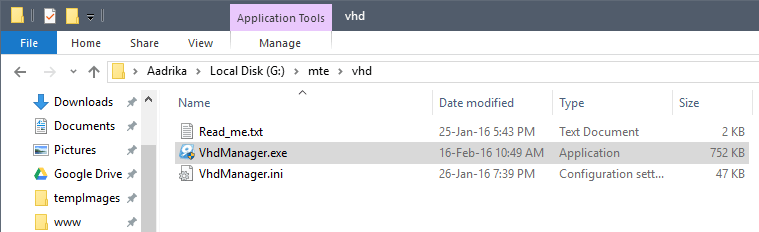
Ahora, ejecute el archivo «VhdManager.exe» y será recibido con una interfaz de usuario simple. Aquí es donde Simple VHD Manager enumera todos sus VHD para administrarlos fácilmente sin perder el tiempo en el Explorador de archivos.
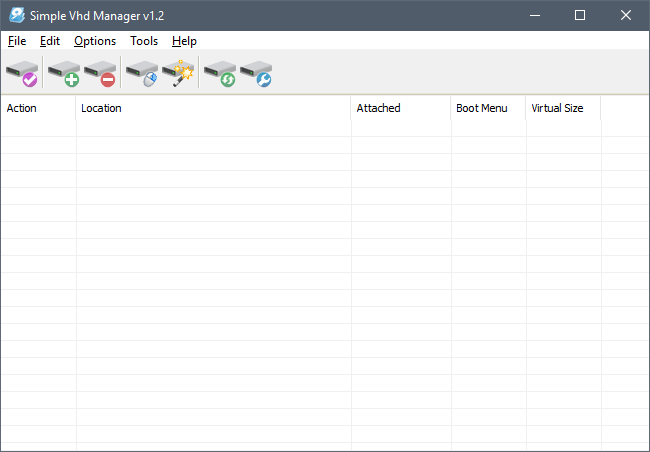
Para crear un VHD, seleccione la opción «Crear y adjuntar VHD» en el menú Archivo. Si ya tiene un VHD, puede agregarlo a la aplicación seleccionando la opción «Agregar archivo».
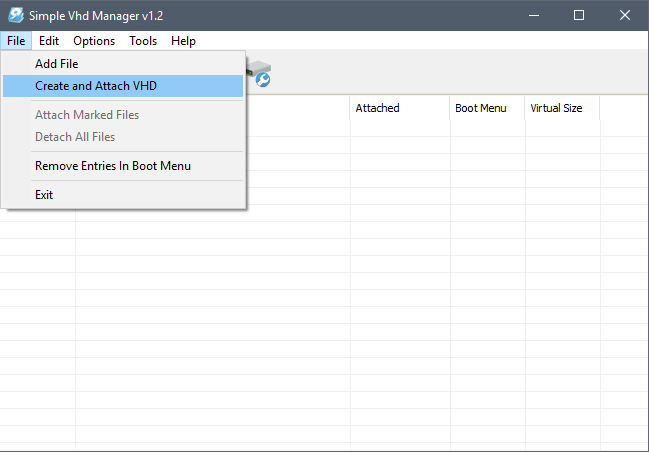
Esta acción abrirá la ventana «Crear y adjuntar VHD». Aquí, especifique el tamaño de VHD en GB, seleccione los botones de opción «VHD» y «Expansión dinámica» y haga clic en el botón «Crear y adjuntar VHD». La opción de expansión dinámica garantiza que el tamaño del VHD aumente a medida que le agregue datos y que no se use todo a la vez.
Nota: El formato de disco VHDX es una mejora con respecto al formato VHD normal y no es compatible con las versiones anteriores de Windows.
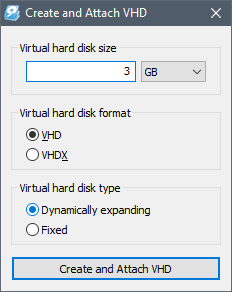
Seleccione el destino y el nombre del archivo VHD y haga clic en el botón «Guardar» para completar el procedimiento.
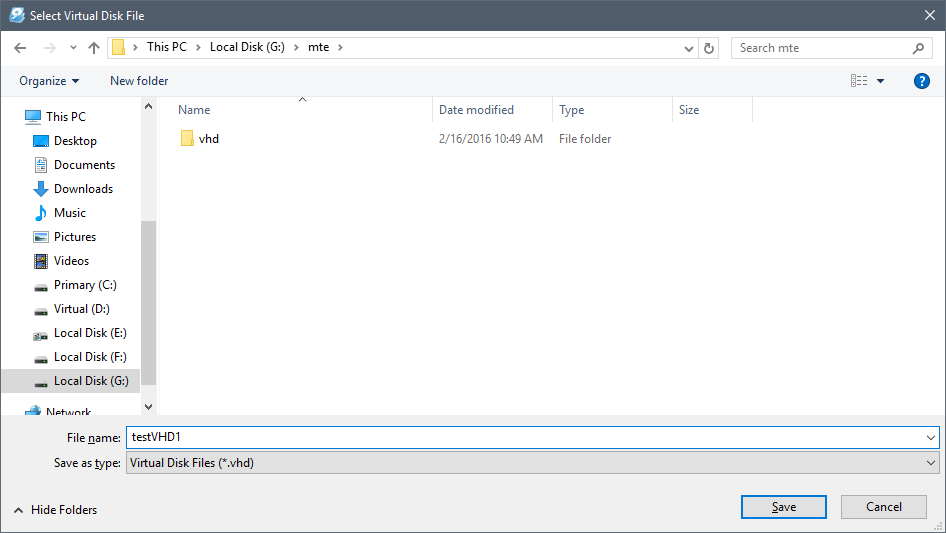
Tan pronto como se crea el VHD, puede verlo en la ventana principal de Simple VHD Manager y también se adjunta automáticamente al Explorador de archivos de Windows.
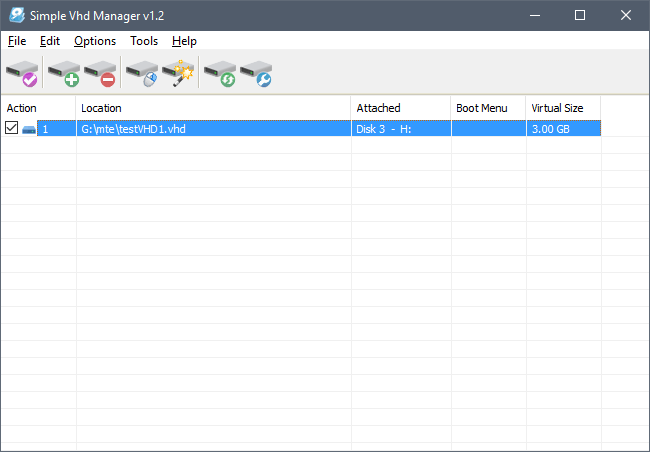
Para comenzar a usar el VHD, primero debe formatearlo. Para hacer eso, abra el explorador de archivos, busque el VHD adjunto, haga clic derecho sobre él y luego seleccione la opción «Formatear».
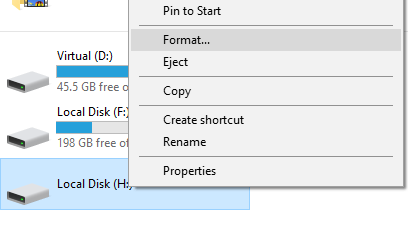
Aquí, en esta ventana, seleccione el formato de archivo y haga clic en el botón «Inicio» para formatear el disco. Si no sabe qué formato de archivo usar, deje los valores predeterminados como están.
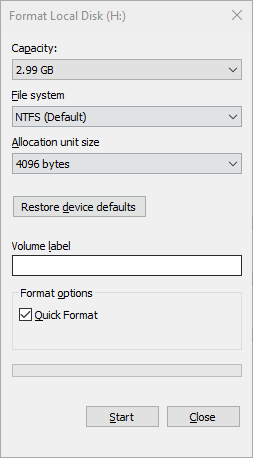
Una vez que haya terminado de trabajar con un VHD, puede desconectar el VHD de Windows usando Simple VHD Manager. Para hacerlo, abra Simple VHD Manager y anule la selección de la casilla de verificación junto a su VHD o haga clic con el botón derecho en el VHD y seleccione la opción «Separar».
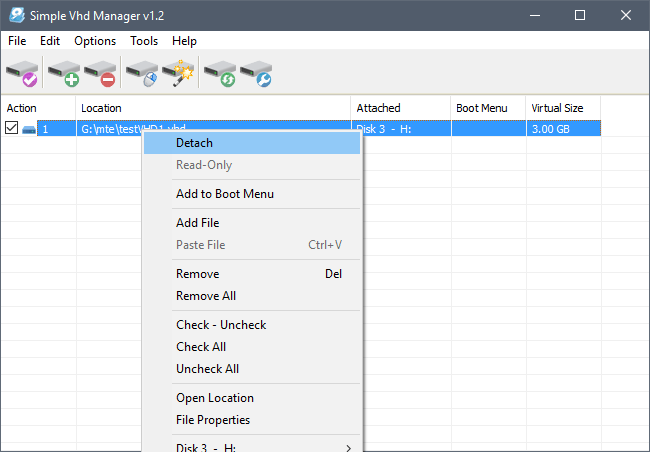
Si desea que su VHD se adjunte y se muestre automáticamente en el Explorador de archivos al iniciar el sistema, seleccione el VHD en la aplicación y seleccione la opción «Agregar marcado al inicio del sistema» en el menú «Opciones».
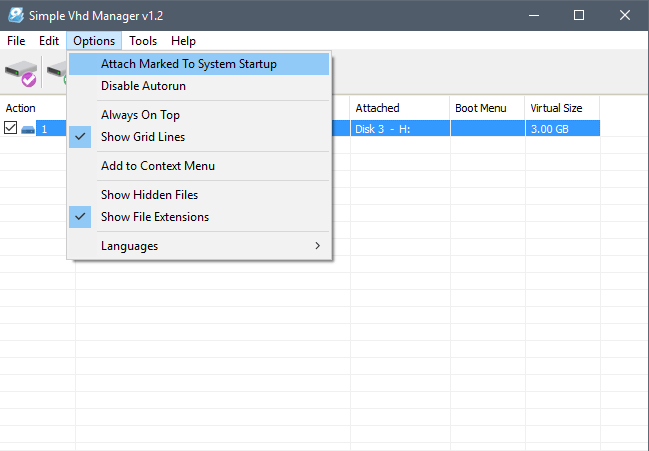
También puede agregar opciones de montaje al menú contextual del botón derecho. Para hacer eso, seleccione la opción «Agregar al menú contextual» del menú «Opciones».
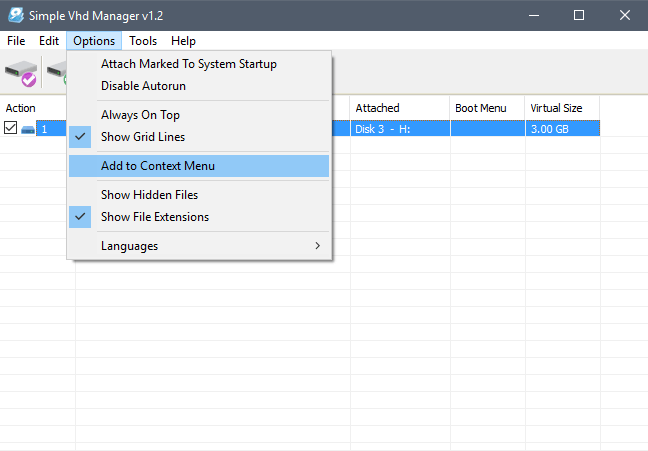
La acción anterior abrirá la ventana «Agregar al menú contextual». Aquí, seleccione la casilla de verificación «Agregar opciones para archivo VHD» y haga clic en el botón «Instalar». Si también desea agregar opciones de VHD al menú «Enviar a», no olvide seleccionar la casilla de verificación «Agregar opciones de VHD al menú Enviar a».
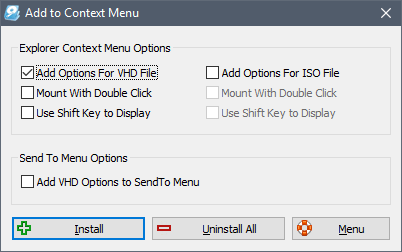
Si alguna vez desea eliminar estas opciones del menú contextual del botón derecho, haga clic en el botón «Desinstalar todo».
Si desea eliminar un VHD, haga clic con el botón derecho en el VHD en Simple VHD Manager y seleccione la opción «Eliminar». Esta acción elimina el VHD de su sistema y de la aplicación.
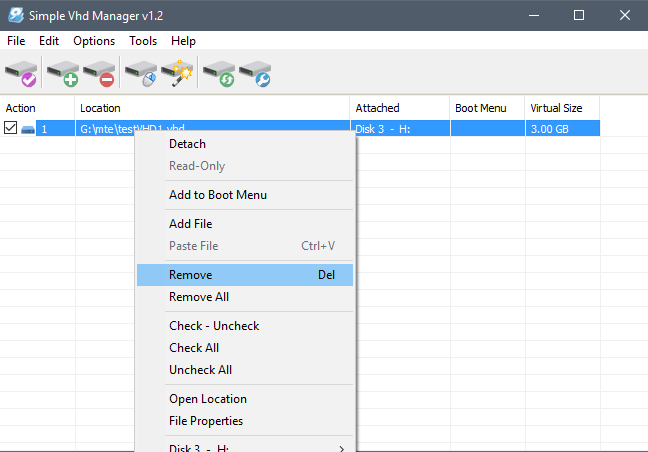
Como puede ver, Simple VHD Manager hace que sea muy fácil administrar múltiples VHD donde puede conectarlos y desconectarlos según sea necesario. Por lo tanto, pruebe la aplicación. Después de todo, es gratis y portátil.
Comente a continuación compartiendo sus pensamientos y experiencias sobre el uso de Simple VHD Manager para administrar sus VHD.
